நூலாசிரியர்:
William Ramirez
உருவாக்கிய தேதி:
19 செப்டம்பர் 2021
புதுப்பிப்பு தேதி:
1 ஜூலை 2024

உள்ளடக்கம்
ரேமின் அளவை அதிகரிப்பது கணினி செயல்திறனை மேம்படுத்த ஒரு நல்ல வழியாகும்.
படிகள்
 1 முக்கியமான.காமிற்குச் செல்லவும். ரேம் பகுப்பாய்வு செய்ய முன்மொழியப்பட்ட பயன்பாட்டைப் பயன்படுத்தவும் (இனிமேல் RAM என குறிப்பிடப்படுகிறது) அல்லது உங்கள் கணினியின் பண்புகளை கைமுறையாக உள்ளிடவும்.
1 முக்கியமான.காமிற்குச் செல்லவும். ரேம் பகுப்பாய்வு செய்ய முன்மொழியப்பட்ட பயன்பாட்டைப் பயன்படுத்தவும் (இனிமேல் RAM என குறிப்பிடப்படுகிறது) அல்லது உங்கள் கணினியின் பண்புகளை கைமுறையாக உள்ளிடவும். 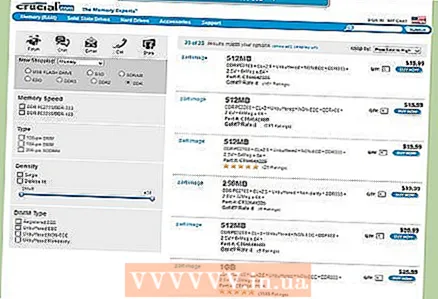 2 ரேம் ஆர்டர் செய்யவும்.
2 ரேம் ஆர்டர் செய்யவும். 3 ரேம் பெறும் போது, கவனமாக இருங்கள் - விளிம்புகளால் மட்டுமே மெமரி ஸ்ட்ரிப்பைப் பிடிக்கவும். உலோகத் தொடர்புகளைத் தொடாதே, இல்லையெனில் அவை சேதமடையலாம் மற்றும் ரேம் வேலை செய்யாது.
3 ரேம் பெறும் போது, கவனமாக இருங்கள் - விளிம்புகளால் மட்டுமே மெமரி ஸ்ட்ரிப்பைப் பிடிக்கவும். உலோகத் தொடர்புகளைத் தொடாதே, இல்லையெனில் அவை சேதமடையலாம் மற்றும் ரேம் வேலை செய்யாது. 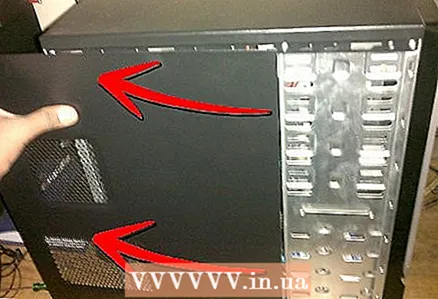 4 கணினி அலகு அட்டையை அகற்றவும். நீங்கள் நினைப்பதை விட எளிதானது.
4 கணினி அலகு அட்டையை அகற்றவும். நீங்கள் நினைப்பதை விட எளிதானது.  5 எல்லாம் சரியாக உள்ளதா என்பதை உறுதிப்படுத்த உங்கள் ரேமின் படங்களை கூகுளில் தேடுங்கள்.
5 எல்லாம் சரியாக உள்ளதா என்பதை உறுதிப்படுத்த உங்கள் ரேமின் படங்களை கூகுளில் தேடுங்கள். 6 தாழ்ப்பாள்களைத் திறக்கவும். போதுமான வெளிச்சத்துடன், கவனமாக நிலைநிறுத்தி, ரேம் ஸ்ட்ரிப்பை பொருத்தமான ஸ்லாட்டில் செருகவும். இது அருகிலுள்ள மெமரி ஸ்ட்ரிப்பில் பளபளப்பாக இருப்பதை உறுதி செய்யவும்.
6 தாழ்ப்பாள்களைத் திறக்கவும். போதுமான வெளிச்சத்துடன், கவனமாக நிலைநிறுத்தி, ரேம் ஸ்ட்ரிப்பை பொருத்தமான ஸ்லாட்டில் செருகவும். இது அருகிலுள்ள மெமரி ஸ்ட்ரிப்பில் பளபளப்பாக இருப்பதை உறுதி செய்யவும்.  7 தாழ்ப்பாள்களை மூடி, கணினி அலகு அட்டையில் வைக்கவும். உங்கள் கணினியை இயக்கவும்.
7 தாழ்ப்பாள்களை மூடி, கணினி அலகு அட்டையில் வைக்கவும். உங்கள் கணினியை இயக்கவும்.  8 கணினி நினைவகம் மாற்றப்பட்டதற்கான அறிவிப்பைப் பெறுவீர்கள். தொடர பொத்தானை அழுத்தவும் (உங்கள் பயாஸ் திருட்டுத்தனமாக துவங்கி, எந்த அறிவிப்புகளையும் காட்டவில்லை என்றால், பயாஸ் அமைப்புகளில் நிறுவப்பட்ட நினைவகத்தை கைமுறையாக சரிபார்க்கலாம்).
8 கணினி நினைவகம் மாற்றப்பட்டதற்கான அறிவிப்பைப் பெறுவீர்கள். தொடர பொத்தானை அழுத்தவும் (உங்கள் பயாஸ் திருட்டுத்தனமாக துவங்கி, எந்த அறிவிப்புகளையும் காட்டவில்லை என்றால், பயாஸ் அமைப்புகளில் நிறுவப்பட்ட நினைவகத்தை கைமுறையாக சரிபார்க்கலாம்). 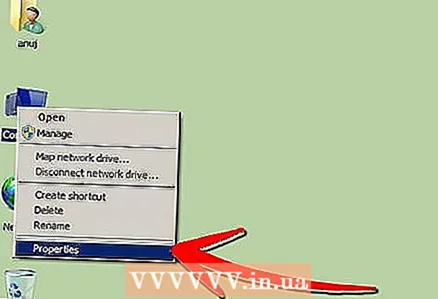 9 நினைவகத்தை மேம்படுத்துவதைத் தொடர, தொடங்கு என்பதைத் திறந்து, 'எனது கணினி' மீது வலது கிளிக் செய்து, 'பண்புகள்' என்பதைத் தேர்ந்தெடுக்கவும்.
9 நினைவகத்தை மேம்படுத்துவதைத் தொடர, தொடங்கு என்பதைத் திறந்து, 'எனது கணினி' மீது வலது கிளிக் செய்து, 'பண்புகள்' என்பதைத் தேர்ந்தெடுக்கவும்.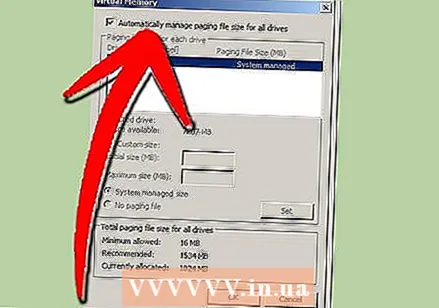 10 'மேம்பட்ட' தாவலில், 'செயல்திறன்' பிரிவில், 'விருப்பங்கள்' என்பதைக் கிளிக் செய்யவும். பின்னர் 'மேம்பட்ட' தாவலை மீண்டும் திறந்து, 'மாற்று' என்பதைக் கிளிக் செய்யவும். முதல் உருப்படி டிக் செய்யப்பட்டிருப்பதை உறுதி செய்யவும். இந்த அமைப்பு விண்டோஸ் விஸ்டா மற்றும் விண்டோஸ் 7 இல் இயல்பாக நிறுவப்பட்டுள்ளது, மேலும் இது மிகவும் உகந்த கணினி செயல்திறனை வழங்குகிறது.
10 'மேம்பட்ட' தாவலில், 'செயல்திறன்' பிரிவில், 'விருப்பங்கள்' என்பதைக் கிளிக் செய்யவும். பின்னர் 'மேம்பட்ட' தாவலை மீண்டும் திறந்து, 'மாற்று' என்பதைக் கிளிக் செய்யவும். முதல் உருப்படி டிக் செய்யப்பட்டிருப்பதை உறுதி செய்யவும். இந்த அமைப்பு விண்டோஸ் விஸ்டா மற்றும் விண்டோஸ் 7 இல் இயல்பாக நிறுவப்பட்டுள்ளது, மேலும் இது மிகவும் உகந்த கணினி செயல்திறனை வழங்குகிறது.



